Como usar o Picnik para editar fotos do Picasa on-line

Etapa 1 - Abrir o Picasa 3
Embora você possa fazer o upload e começar a editar o seufotos diretamente do seu navegador usando o site dos Álbuns da web do Picasa, mantenho todas as minhas fotos organizadas no meu sistema usando o cliente Windows Picasa do Google. O cliente é ótimo e você pode sincronizar suas fotos até os Álbuns da web do Picasa rapidamente, o que o torna perfeito para gerenciar fotos domésticas e exibi-las na Internet (com segurança, é claro.) Então, de volta ao nosso tutorial Como fazer. Vamos primeiro abrir o Picasa e procurar as fotos que queremos editar usando a nova integração do Picnik!
Vou ao Smenu azedo e Tipo Picasa. Encontre o ícone para Picasa 3 e Clique para abrir.
Nota: se você não está no Vista ou no Windows 7, basta encontrar Picasa no Todos os programas do Smenu azedo.
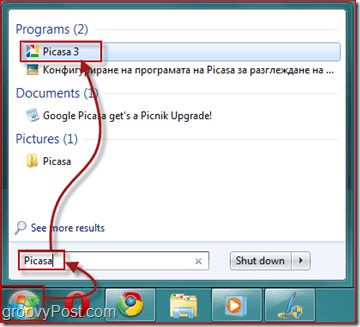
Etapa 2 - Como fazer login na sua conta do Google
Agora que você abriu o Picasa, é necessário fazer login na sua Conta do Google para conectar seu cliente aos seus Álbuns da web gratuitos do Picasa.
Clique Entrar nos Álbuns da Web no canto superior direito da janela. Esta ação abre outra janela onde você precisará inserir seu Nome de usuário do Gmail e Senha. Depois de fazer isso, clique em Assinar em.
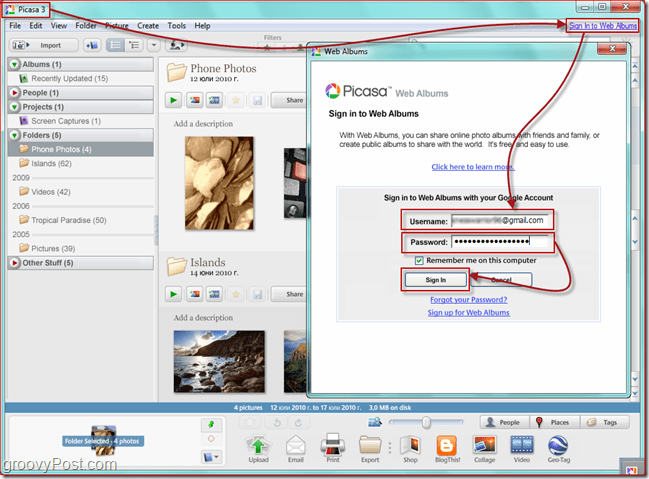
Etapa 3 - Carregar as fotos que você deseja editar
Selecione a Foto (s) você deseja enviar e Clique o pequeno Sincronizar com a Web ícone no canto superior direito do aplicativo. Preencha a caixa de diálogo e suas fotos serão sincronizadas automaticamente sempre que houver novas adições.
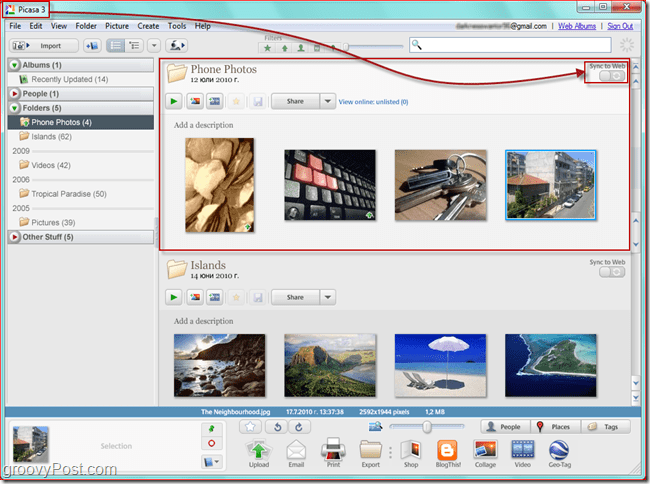
Depois, Clique o pequeno botão que diz Botão Ver online. Esta ação levará você ao seu Álbuns da web do Picasa conta e fotos que você acabou de sincronizar usando o cliente Windows / MAC do Picasa.
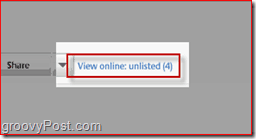
Etapa 4 - Editando uma foto
Depois de ficar on-line, você verá as fotos que você enviou. Clique a foto você quer editar então Clique o pequeno Editar botão no canto superior direito da imagem.
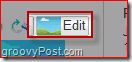
Uma janela pop-up aparecerá. A partir daí, você tem duas guias - Editar e Crio. Use o "Editar" guia para fazer alterações na foto, como recortar, redimensionar, corrigir automaticamente e exposição, remover olhos vermelhos etc.
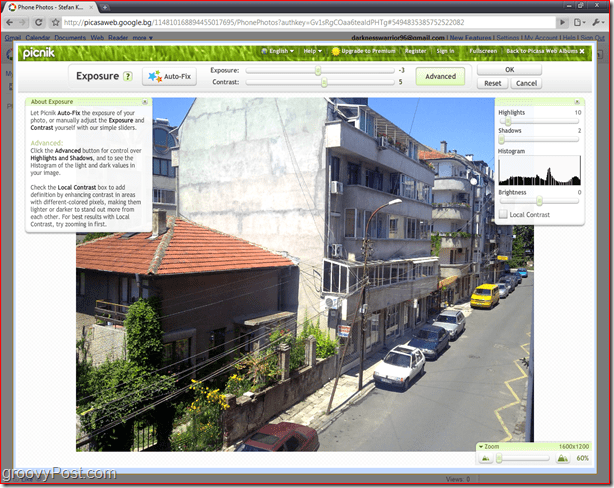
Use o Crio guia para adicionar adesivos, efeitos, texto e molduras.
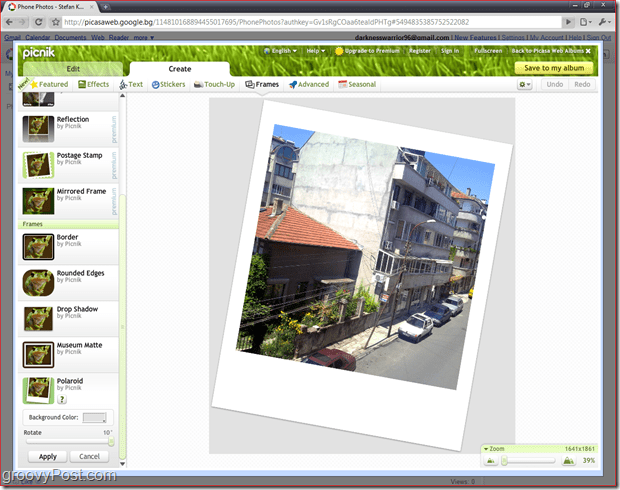
Quando estiver satisfeito com as alterações feitas, basta clicar em Salvar no meu álbum e escolha se deseja substituir o original ou salvar uma nova cópia.
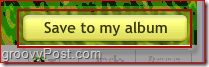
Depois de entrar no editor Picnik, esteja preparadodesperdiçar hum eu quero dizer ... por horas apenas voar! Brincar com ele e retocar todas as suas fotos é SIMPLES e DIVERTIDO! Eu me diverti bastante enquanto escrevia este tutorial!








![Google Sites adiciona integração ao Picasa, feeds e modelos personalizados [groovyNews]](/images/google/google-sites-adds-picasa-integration-feeds-and-custom-templates-groovynews.png)

Deixe um comentário